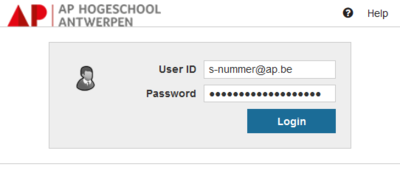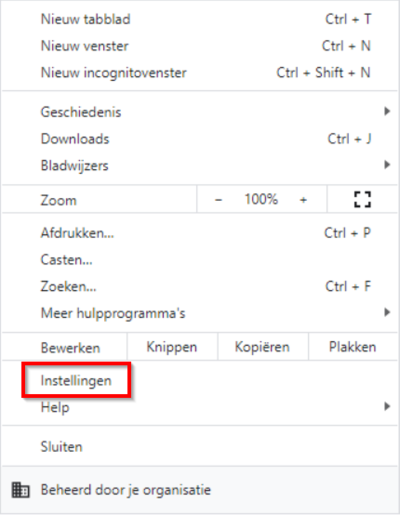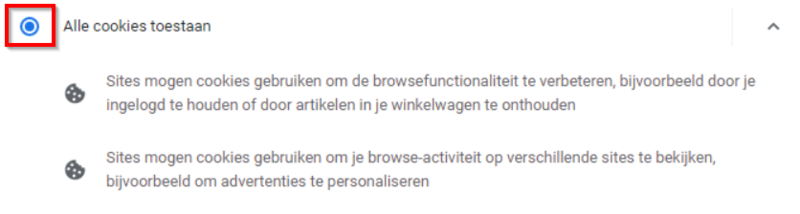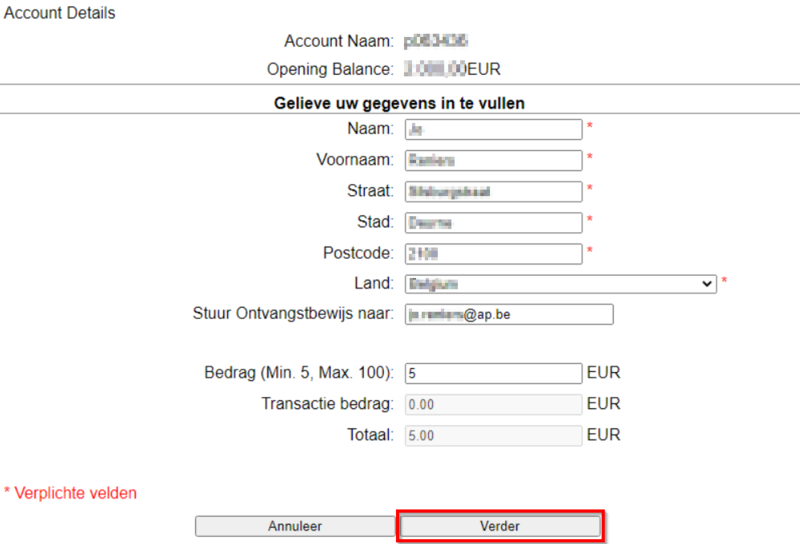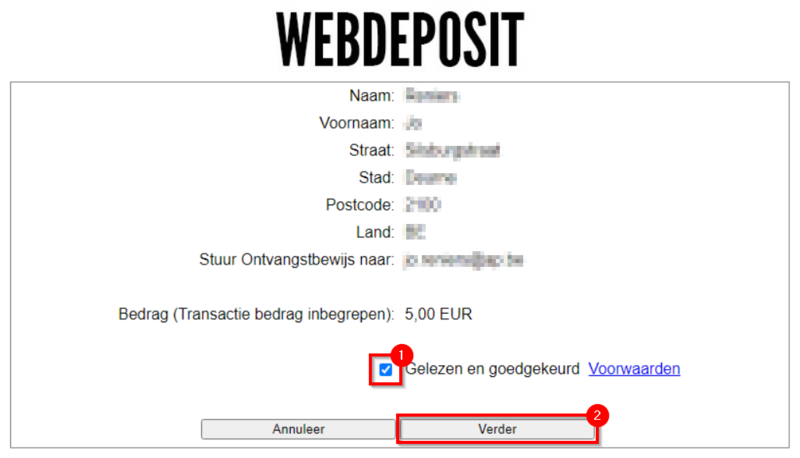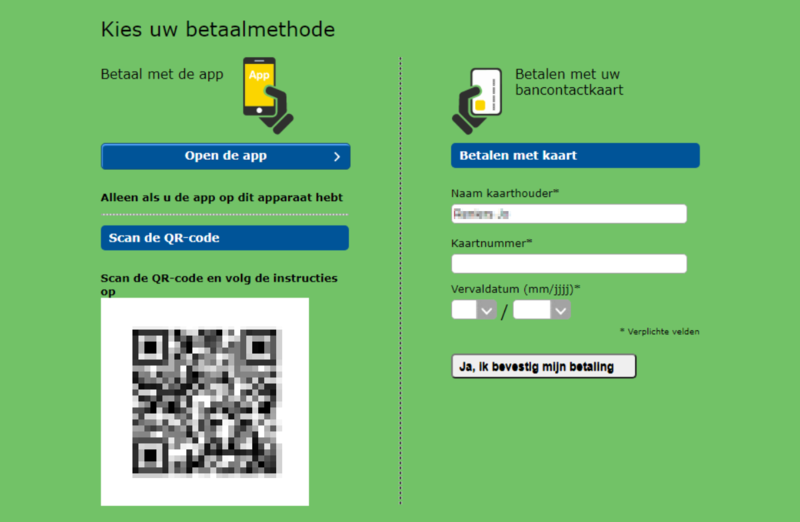Afdrukken: Webdeposit: verschil tussen versies
| Regel 51: | Regel 51: | ||
:::[[Bestand:wd_0135.png|400px|border]] | :::[[Bestand:wd_0135.png|400px|border]] | ||
:::Klik op de tekstknoppen | :::Klik op de tekstknoppen ''Privacy en beveiliging'' (1) en ''Cookies en andere sitegegevens'' (2): | ||
:::[[Bestand:wd_0145.png|800px|border]] | :::[[Bestand:wd_0145.png|800px|border]] | ||
:::Zorg ervoor dat | :::Zorg ervoor dat ''Alle cookies toestaan'' aangeduid is: | ||
:::[[Bestand:wd_0155.png|800px|border]] | :::[[Bestand:wd_0155.png|800px|border]] | ||
Versie van 6 jul 2020 20:26
Studenten kunnen op alle campussen van AP terecht voor het afdrukken en kopiëren van documenten. Dat is betalend, en daarvoor dient een krediet opgebouwd te worden.
Tarieven
Dit zijn de geldende tarieven:
| aard van de afdruk | in zwart-wit | in kleuren |
|---|---|---|
| A4 enkelzijdig | 0,07 EUR | 0,25 EUR |
| A4 dubbelzijdig | 0,14 EUR | 0,50 EUR |
| A3 enkelzijdig | 0,14 EUR | 0,50 EUR |
| A3 dubbelzijdig | 0,28 EUR | 1,00 EUR |
Afdrukkrediet aanmaken of opwaarderen
Surf naar https://webdeposit.ap.be, en meld je aan met je s-nummer, gevolgd door @ap.be, en het bijhorende wachtwoord. Klik daarna op de knop Login:
- Indien de webpagina vraagt om cookies aan te zetten...
- ... klik dan rechtsboven in je browser (in dit voorbeeld is dat Google Chrome) op de drie verticale puntjes om aanpassingen uit te voeren:
- Kies voor Instellingen:
- Klik op de tekstknoppen Privacy en beveiliging (1) en Cookies en andere sitegegevens (2):
- Zorg ervoor dat Alle cookies toestaan aangeduid is:
Vul het webformulier in met je persoonlijke gegevens. Bepaal tevens het bedrag waarmee je jouw krediet wilt aanmaken of opwaarderen. Velden met een * zijn verplicht. Klik daarna op de knop Verder:
Controleer de samenvattingspagina, vink Gelezen en goedgekeurd aan (1), en klik op de knop Verder (2):
Werk de betalingsprocedure af. Heb je geen app om de betaling uit te voeren en heb je geen bankkaartlezer bij, wend je dan even tot een medewerk(st)er van de bib; op de meeste campussen heeft men er wel enkele voorhanden.
Uiteindelijk arriveer je op een scherm waarin de betaling wordt bevestigd; je ontvangt er ook een mail van in je AP-mailbox.